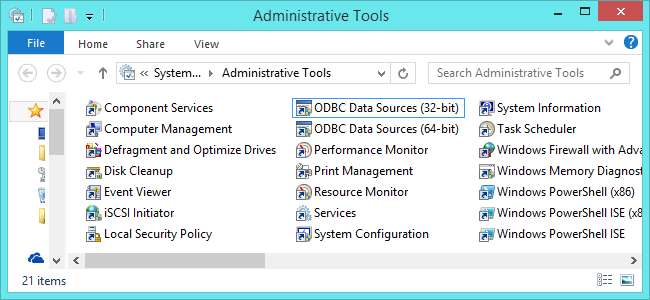
Windows เต็มไปด้วยเครื่องมือระบบและมีหลายอย่างอยู่ใน โฟลเดอร์ Administrative Tools . เครื่องมือที่นี่มีประสิทธิภาพและซับซ้อนกว่าดังนั้นจึงถูกซ่อนไว้ในที่ที่ผู้ใช้ Windows ส่วนใหญ่จะไม่สะดุด
เครื่องมือเหล่านี้บางส่วนมีให้ใช้งานบน Windows รุ่น Professional หรือ Enterprise ไม่ใช่ "core" หรือเวอร์ชัน Home ของ Windows 8.1, 8 และ 7 รายการเครื่องมือที่นี่มาจากระบบ Windows 8.1 Professional
บริการคอมโพเนนต์
ที่เกี่ยวข้อง: ทำความเข้าใจกับเครื่องมือการดูแลระบบ Windows
เครื่องมือ Component Services ช่วยให้คุณกำหนดค่าและดูแลคอมโพเนนต์ COM และแอปพลิเคชัน COM + หากคุณไม่ทราบความหมายคุณไม่จำเป็นต้องใช้เครื่องมือนี้ ผู้ใช้ Windows ส่วนใหญ่ไม่ควรสัมผัสสิ่งนี้ด้วยเหตุนี้จึงฝังอยู่ที่นี่ในโฟลเดอร์เครื่องมือการดูแลระบบ
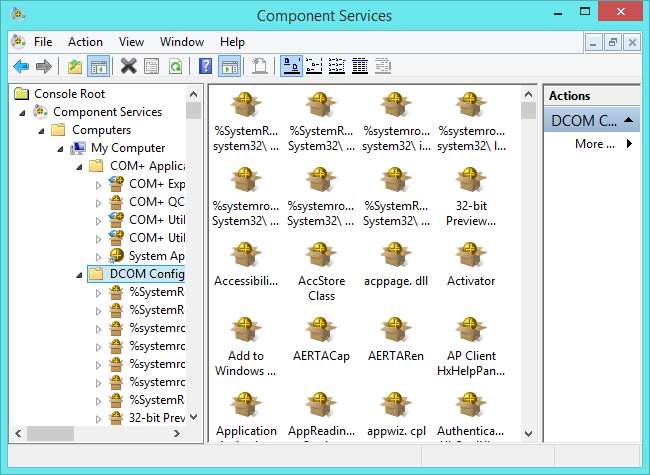
การจัดการคอมพิวเตอร์
ที่เกี่ยวข้อง: ทำความเข้าใจเกี่ยวกับการแบ่งพาร์ติชันฮาร์ดไดรฟ์ด้วยการจัดการดิสก์
แอปพลิเคชันการจัดการคอมพิวเตอร์มีเครื่องมือที่หลากหลายในหน้าต่างเดียว ตัวอย่างเช่นเครื่องมือโฟลเดอร์ที่ใช้ร่วมกันและผู้ใช้ภายในและกลุ่มจะช่วยให้คุณมีอินเทอร์เฟซที่มีประสิทธิภาพยิ่งขึ้นสำหรับการดูและจัดการโฟลเดอร์และกลุ่มที่แชร์บนพีซีของคุณ เครื่องมือแบ่งพาร์ติชันไดรฟ์การจัดการดิสก์ ยังมีอยู่ที่นี่
เครื่องมือบางอย่างที่นี่เช่นตารางงานโปรแกรมดูเหตุการณ์และเครื่องมือประสิทธิภาพยังมีทางลัดของตัวเองในโฟลเดอร์เครื่องมือการดูแลระบบ
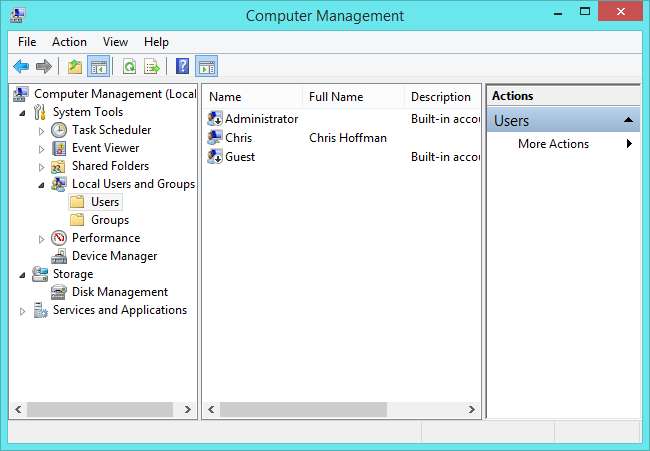
การจัดเรียงข้อมูลและเพิ่มประสิทธิภาพไดรฟ์
ที่เกี่ยวข้อง: ฉันจำเป็นต้อง Defrag พีซีของฉันหรือไม่?
นี่คือเครื่องมือ Disk Defragmenter มาตรฐานที่ผู้ใช้ Windows ส่วนใหญ่คุ้นเคย ใน Windows 8 และ 8.1 มีชื่อว่า Optimize Drives และยังสามารถเพิ่มประสิทธิภาพไดรฟ์โซลิดสเทตรวมถึงไดรฟ์เชิงกลในการจัดเรียงข้อมูล Windows จัดเรียงข้อมูลไดรฟ์ของคุณโดยอัตโนมัติ คุณจึงไม่จำเป็นต้องเรียกใช้เครื่องมือด้วยตัวเอง
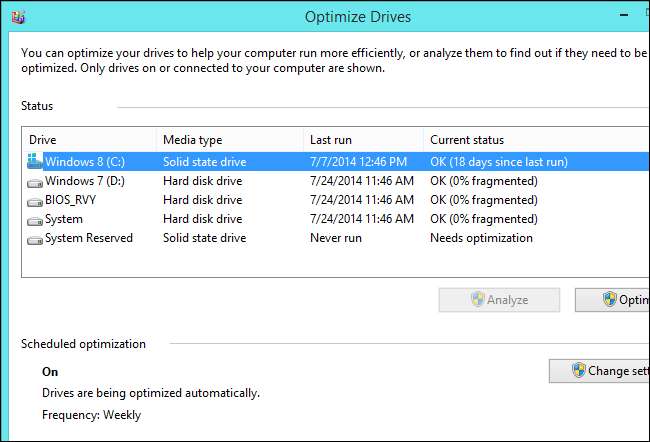
การล้างข้อมูลบนดิสก์
ที่เกี่ยวข้อง: 7 วิธีในการเพิ่มพื้นที่ว่างในฮาร์ดดิสก์บน Windows
ผู้ใช้ Windows ทุกคนสามารถใช้ประโยชน์จากเครื่องมือ Disk Cleanup ได้ดังนั้นจึงไม่ตรงจุดที่นี่ เครื่องมือนี้จะสแกนระบบของคุณเพื่อหาไฟล์ที่ไม่จำเป็น - ไฟล์ชั่วคราว, ไฟล์ถอนการติดตั้ง Windows Update และขยะอื่น ๆ - และสามารถลบไฟล์เหล่านั้นไปยัง เพิ่มพื้นที่ว่าง .
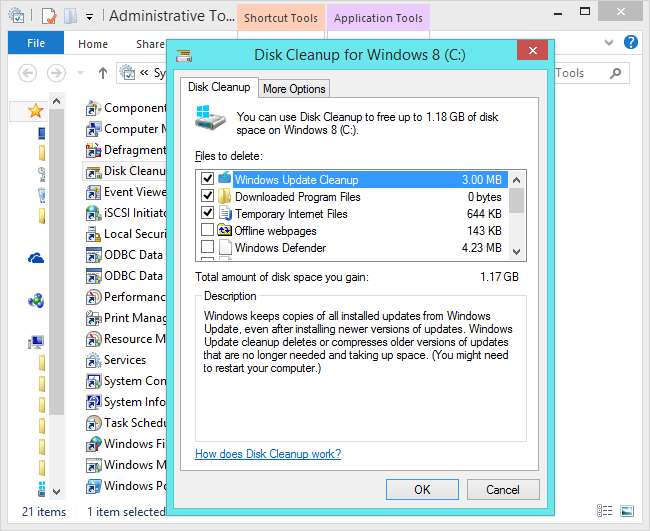
ผู้ชมเหตุการณ์
ที่เกี่ยวข้อง: นักต้มตุ๋น "ฝ่ายสนับสนุนด้านเทคนิค" เรียกว่า HTG (เราสนุกกับพวกเขามาก)
ผู้ดูเหตุการณ์ แสดงบันทึกเหตุการณ์ของ Windows แอปพลิเคชันบริการและ Windows เองเขียนข้อความลงในบันทึกเหตุการณ์ บางครั้งการดูบันทึกอาจช่วยให้คุณระบุปัญหาและค้นหาข้อความแสดงข้อผิดพลาดที่เฉพาะเจาะจงได้ แต่ข้อความส่วนใหญ่ที่นี่ไม่สำคัญ
การหลอกลวงทางโทรศัพท์ที่สนับสนุนทางเทคนิคของ Windows อาศัย Event Viewer เพื่อทำให้ผู้ใช้ตกใจ อย่าหลงกลอุบาย - เป็นเรื่องปกติที่จะเห็นข้อความแสดงข้อผิดพลาดที่นี่
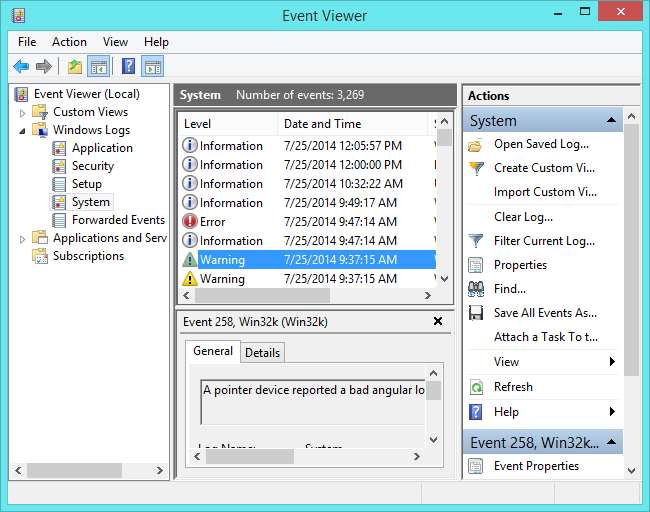
iSCSI Initiator
เครื่องมือนี้ช่วยให้คุณสามารถเชื่อมต่อกับอาร์เรย์จัดเก็บข้อมูลแบบ iSCSI ผ่านสายเคเบิลอีเธอร์เน็ต หากคุณไม่จำเป็นต้องเชื่อมต่อกับอาร์เรย์พื้นที่เก็บข้อมูล iSCSI ในศูนย์ข้อมูลคุณไม่จำเป็นต้องใช้เครื่องมือนี้
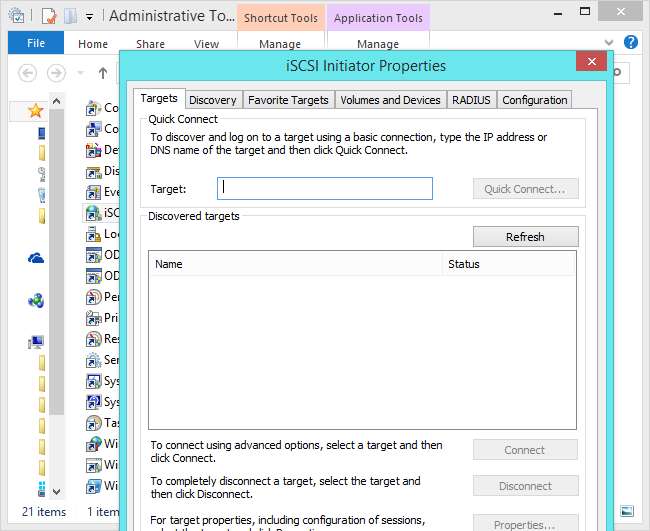
นโยบายความปลอดภัยในพื้นที่
นโยบายความปลอดภัยเป็นการรวมกันของการตั้งค่าความปลอดภัยที่ช่วยล็อกพีซี เครื่องมือ Local Security Policy ช่วยให้คุณตั้งค่านโยบายความปลอดภัยบนคอมพิวเตอร์เครื่องปัจจุบันของคุณ ตัวอย่างเช่นคุณสามารถใช้นโยบายรหัสผ่านเพื่อกำหนดความยาวของรหัสผ่านขั้นต่ำหรือบังคับให้ผู้ใช้เปลี่ยนรหัสผ่านเป็นประจำ
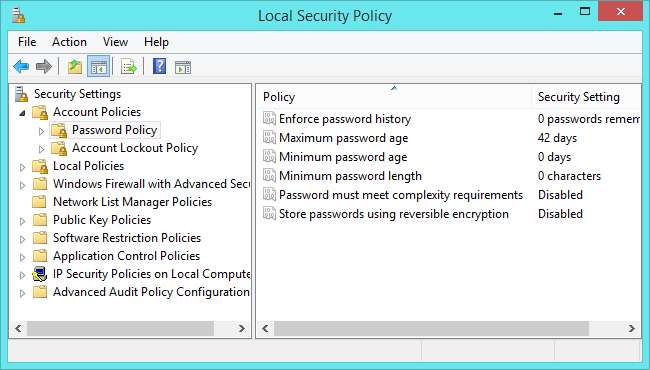
แหล่งข้อมูล ODBC (32 บิต) และแหล่งข้อมูล ODBC (64 บิต)
Open Database Connectivity (ODBC) เป็นมาตรฐานที่อนุญาตให้แอปพลิเคชันที่รองรับ ODBC สามารถสื่อสารกันได้ ตัวอย่างเช่นคุณสามารถย้ายข้อมูลไปมาระหว่าง Microsoft Access และแอปพลิเคชันอื่นที่เปิดใช้งาน ODBC ได้ สิ่งนี้ต้องการไดรเวอร์ ODBC ที่เหมาะสมที่ติดตั้งบนระบบ เครื่องมือ ODBC Data Sources ช่วยให้คุณสามารถตั้งค่าไดรเวอร์ ODBC และแหล่งข้อมูล คุณจะรู้ว่าคุณต้องการสิ่งนี้หรือไม่คนส่วนใหญ่จะไม่ทำ
ใน Windows เวอร์ชัน 64 บิตคุณจะมีเครื่องมือนี้ทั้งเวอร์ชัน 32 บิตและ 64 บิต สิ่งนี้ช่วยให้คุณจัดการแหล่งข้อมูลที่ใช้โดยแอปพลิเคชันทั้ง 32 บิตและ 64 บิต
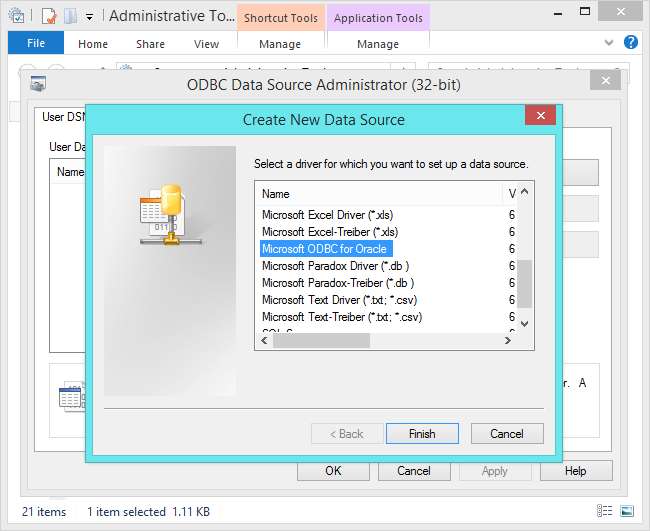
การตรวจสอบประสิทธิภาพ
เครื่องมือตรวจสอบประสิทธิภาพช่วยให้คุณสามารถสร้างรายงานการวินิจฉัยประสิทธิภาพและระบบ แม้ว่าเครื่องมือนี้จะน่าสนใจ แต่ก็มีไว้สำหรับผู้ดูแลระบบมากกว่าสำหรับผู้ใช้ Windows ทั่วไปอย่างชัดเจน
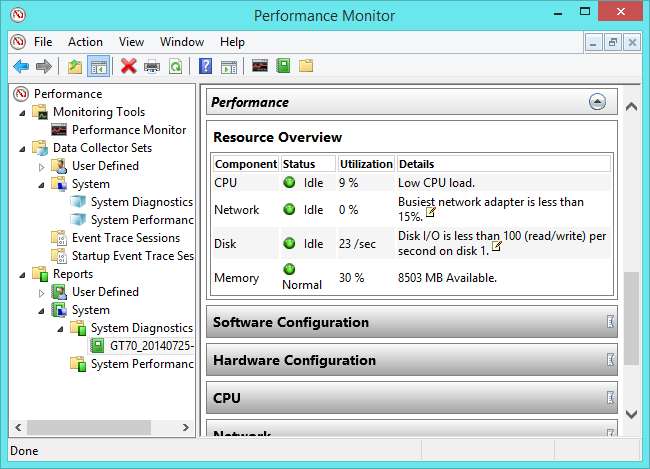
การจัดการการพิมพ์
หน้าต่างการจัดการการพิมพ์ให้อินเทอร์เฟซที่มีรายละเอียดและทรงพลังยิ่งขึ้นสำหรับการดูและจัดการเครื่องพิมพ์ในระบบของคุณ ซึ่งแตกต่างจากแผงควบคุมคุณยังสามารถดูว่าไดรเวอร์เครื่องพิมพ์ใดติดตั้งในระบบของคุณและเรียกดูเครื่องพิมพ์ว่ามีงานพิมพ์หรือไม่ คุณยังสามารถดูและจัดการเซิร์ฟเวอร์การพิมพ์ได้จากที่นี่
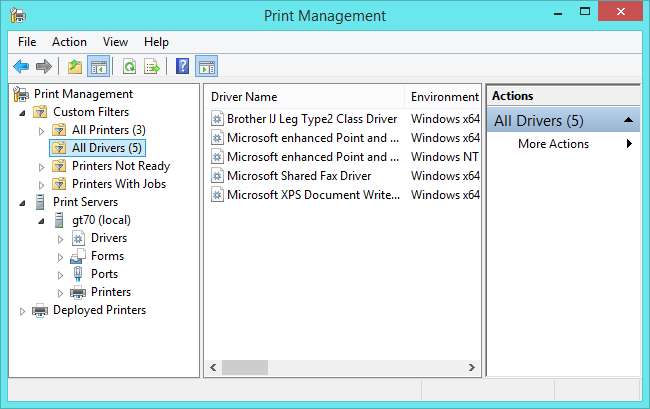
การตรวจสอบทรัพยากร
เครื่องมือตรวจสอบทรัพยากร แสดงข้อมูลเกี่ยวกับการใช้ทรัพยากรฮาร์ดแวร์ของคุณ - CPU, ดิสก์, เครือข่ายและหน่วยความจำ เครื่องมือนี้ยังแบ่งการใช้งานตามแอปพลิเคชันดังนั้นคุณสามารถดูได้ว่าแอปพลิเคชันใดกำลังเขียนลงในดิสก์ไดรฟ์ของคุณหรือกระบวนการใดที่กำลังทำงานอยู่โดยใช้แบนด์วิดท์เครือข่ายมากที่สุด
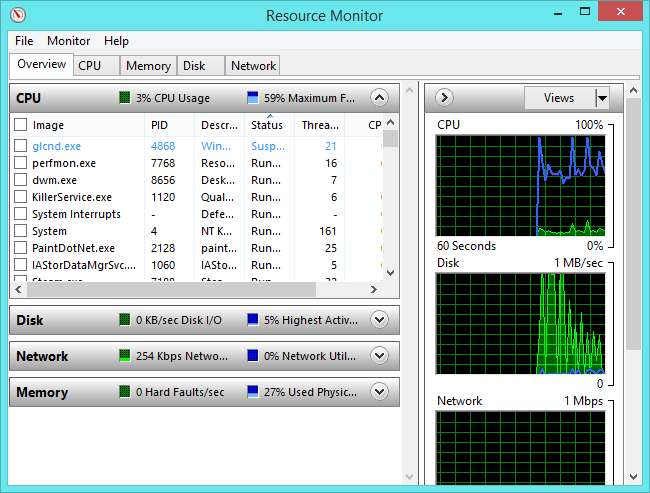
บริการ
ที่เกี่ยวข้อง: บริการ Windows ใดที่คุณสามารถปิดใช้งานได้อย่างปลอดภัย
เครื่องมือ Services จะแสดงบริการที่ติดตั้งบนระบบ Windows ของคุณและช่วยให้คุณจัดการได้ บริการเป็นโปรแกรมระดับต่ำที่ทำงานอยู่เบื้องหลัง บริการเหล่านี้จำนวนมากรวมอยู่ใน Windows และทำงานระบบที่จำเป็น
เราไม่แนะนำให้ปิดใช้บริการ - คุณจะไม่เห็นการเร่งความเร็วอย่างเห็นได้ชัดด้วยระบบที่ทันสมัย นอกจากนี้คุณยังอาจทำให้เกิดปัญหาหากคุณปิดใช้งานบริการที่จำเป็น

การกำหนดค่าระบบ
หน้าต่างการกำหนดค่าระบบจะเหมือนกับเครื่องมือ MSConfig ที่คุณสามารถใช้เพื่อปรับแต่งการตั้งค่าการเริ่มต้นและการบูตของคุณ ใน Windows 7 สามารถใช้จัดการโปรแกรมเริ่มต้นได้ แต่คุณควรทำ ใช้ตัวจัดการการเริ่มต้นที่รวมอยู่ในตัวจัดการงานบน Windows 8 และ 8.1 .
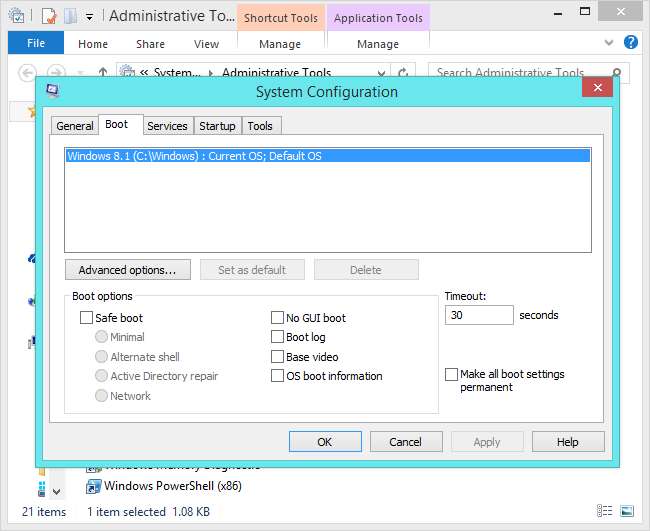
ข้อมูลระบบ
หน้าต่างข้อมูลระบบจะแสดงข้อมูลเกี่ยวกับส่วนประกอบฮาร์ดแวร์ที่ติดตั้งในคอมพิวเตอร์ของคุณและการกำหนดค่า Windows ของคุณ คุณสามารถดูหมายเลขรุ่นที่แน่นอนของส่วนประกอบฮาร์ดแวร์ของคุณได้จากที่นี่ ไม่ใช่เครื่องมือแสดงรายการฮาร์ดแวร์ที่ใช้งานง่ายที่สุด แต่รวมอยู่ใน Windows
เครื่องมือนี้ยังแสดงข้อมูลบางอย่างเกี่ยวกับระบบ Windows ของคุณตัวอย่างเช่นคุณสามารถดูรายการไฟล์ ตัวแปรสภาพแวดล้อม และคุณค่าของพวกเขา
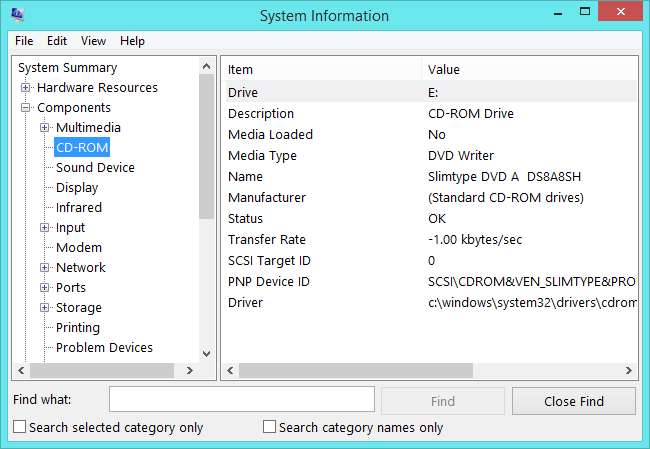
ตัวกำหนดเวลางาน
Windows ใช้ Task Scheduler เพื่อรันกระบวนการโดยอัตโนมัติตามเวลาที่กำหนด แอปพลิเคชัน Task Scheduler ช่วยให้คุณสามารถ ตั้งโปรแกรมของคุณเองให้ทำงานตามกำหนดเวลา ดูงานที่กำหนดเวลาไว้ในระบบของคุณและจัดการงานเหล่านั้น

Windows Firewall พร้อมความปลอดภัยขั้นสูง
ที่เกี่ยวข้อง: วิธีสร้างกฎไฟร์วอลล์ขั้นสูงใน Windows Firewall
ไฟร์วอลล์ Windows อาจดูเหมือนเป็นเครื่องมือง่ายๆ แต่มีประสิทธิภาพมาก แอปพลิเคชันการกำหนดค่าไฟร์วอลล์ขั้นสูงช่วยให้คุณสามารถ สร้างและจัดการกฎไฟร์วอลล์ขั้นสูง . ตัวอย่างเช่นคุณสามารถใช้เครื่องมือนี้เพื่อบล็อกแอปพลิเคชันบางตัวไม่ให้เชื่อมต่ออินเทอร์เน็ตหรืออนุญาตให้เชื่อมต่อกับโปรแกรมเซิร์ฟเวอร์จากที่อยู่ IP ที่ระบุ

Windows หน่วยความจำในการวินิจฉัย
เครื่องมือวินิจฉัยหน่วยความจำจะตรวจสอบหน่วยความจำเข้าถึงโดยสุ่ม (RAM) ของคุณเพื่อหาข้อบกพร่อง เรียกใช้และคอมพิวเตอร์ของคุณจะรีสตาร์ท
เครื่องมือนี้ทำงานเหมือน memtest86 + - เขียนข้อมูลไปยังส่วนต่างๆของ RAM ของคุณและอ่านกลับ หากได้รับข้อมูลที่แตกต่างกันแสดงว่า RAM ของคุณทำงานผิดปกติ โดยปกติจะเป็นปัญหาฮาร์ดแวร์และโดยทั่วไปสามารถแก้ไขได้โดย แทนที่ RAM อย่างน้อยหนึ่งแท่ง .
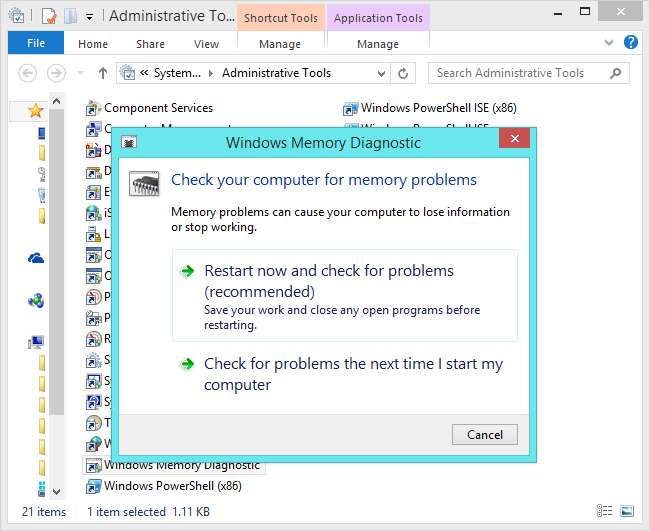
Windows PowerShell (x86)
PowerShell เป็นสภาพแวดล้อมการเขียนสคริปต์ขั้นสูง . สำหรับผู้ที่ต้องการอินเทอร์เฟซบรรทัดคำสั่งบน Windows PowerShell คือ ผู้สืบทอดที่มีประสิทธิภาพของพรอมต์คำสั่งของ Windows . หากคุณไม่ต้องการอินเทอร์เฟซบรรทัดคำสั่งที่มีประสิทธิภาพนี่ไม่เหมาะสำหรับคุณ
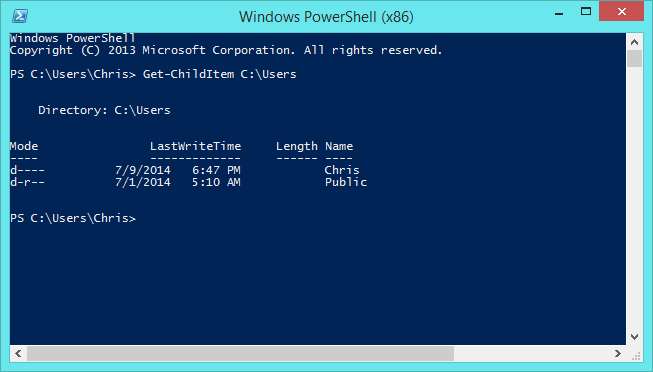
Windows PowerShell ISE (x86) และ Windows PowerShell ISE
ที่เกี่ยวข้อง: Geek School: เรียนรู้วิธีทำให้ Windows ทำงานอัตโนมัติด้วย PowerShell
PowerShell Integrated Scripting Environment (ISE) มีอินเทอร์เฟซแบบกราฟิกที่ด้านบนของ PowerShell เครื่องมือนี้ได้รับการเพิ่มในภายหลังและมีอินเทอร์เฟซที่มีคุณสมบัติครบถ้วนที่มีประสิทธิภาพมากกว่าคอนโซล PowerShell มาตรฐาน
มีทั้งเวอร์ชัน 32 บิต (เวอร์ชัน“ x86”) และเวอร์ชัน 64 บิตหากคุณใช้ Windows เวอร์ชัน 64 บิต
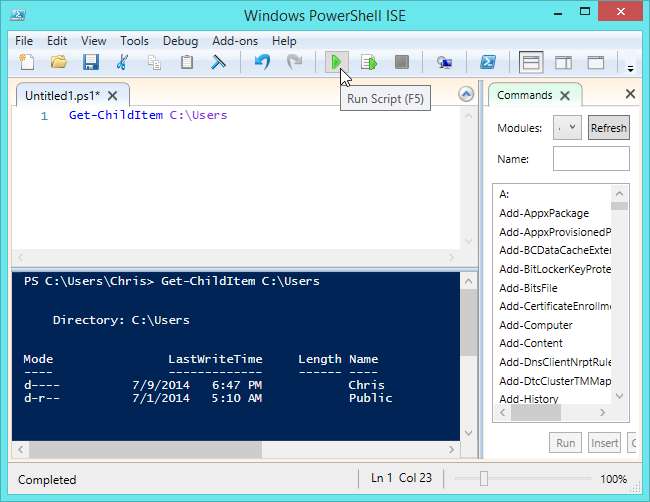
ไม่ควรดัดแปลงเครื่องมือหลายอย่างที่นี่เว้นแต่คุณจะรู้ว่าคุณกำลังทำอะไรอยู่ ตัวอย่างเช่นคุณสามารถปิดใช้งานบริการระบบที่สำคัญหรืองานตามกำหนดเวลาซึ่งทำให้เกิดปัญหากับ Windows







